Midjourney Bot がコマンドの処理に失敗しました
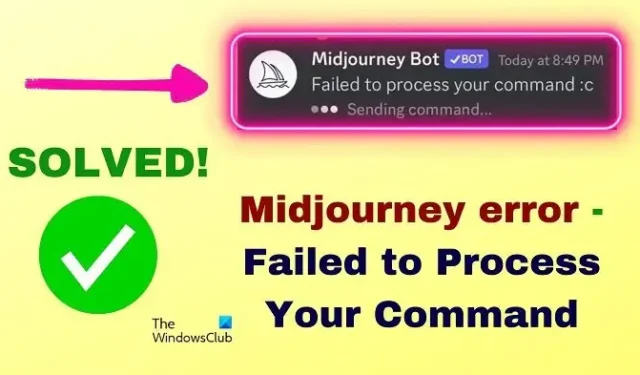
AI は、特にコンテンツ業界で大きく変化しました。以前は、ストック画像ウェブサイトで画像がプレミアム価格で販売されていました。しかし、今では誰でも無料でAI生成画像を作成できるようになりました。Midjourney は、AI 生成画像を作成するための最も人気のあるプラットフォームです。ただし、ユーザーがMidjourney の Discord サーバーでプロンプトを入力すると、Midjourney Bot がコマンドの処理に失敗しましたというエラーが発生することがあります。
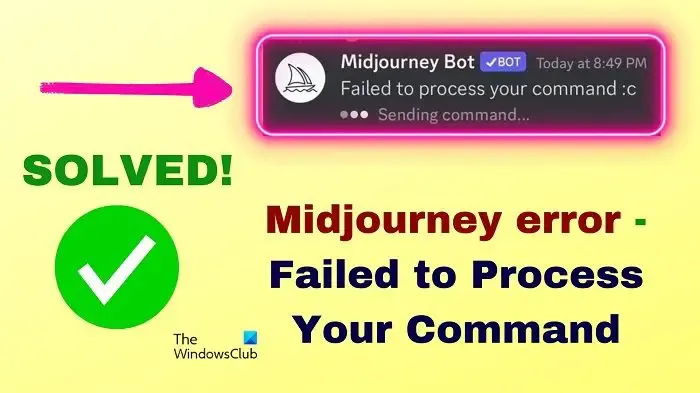
Midjourney Bot がコマンドを処理できませんでした。原因はサーバーの混雑または場所の制限です。最近、Midjourney が非常に人気があるため、サーバーは常に混雑したままになっています。また、多くの国や管轄区域ではミッドジャーニーを禁止しています。
Midjourney Bot がコマンドの処理に失敗しました
システム上でMidjourney Bot がコマンドの処理に失敗した場合は、次の解決策を順番に試してください。
- サーバーが回復するまで待ちます
- Midjourney サーバーから離脱し、再接続します
- VPNを使用する
- ログアウトしてDiscordにログインします
- Discordのキャッシュをクリアする
1] サーバーが回復するまで待ちます
Web サイトが機能しなくなった場合は、サーバーのステータスを確認します。ただし、Midjourney はユーザーとの通信に Discord サーバーを使用します。Midjourneyは、サーバーがダウンしている場合だけでなく、サーバーがビジー状態の場合にも、「コマンドの処理に失敗しました」エラーを返します。後者は非常に頻繁に発生します。したがって、できることはサーバーが少し空くまで待つことだけです。
2] Midjourneyサーバーから離脱し、再接続します
アカウントからプロンプトを繰り返し生成しようとすると、試行が飽和する可能性があります。この場合、Midjourney サーバーを離れて、再度参加することができます。そうすることで、セッションが再開されます。手順は次のとおりです。
Discord で Midjourney アカウントが開いたら、Midjourney シンボルに関連付けられている下向き矢印をクリックします。
最後のオプションである「サーバーを離れる」をクリックします。
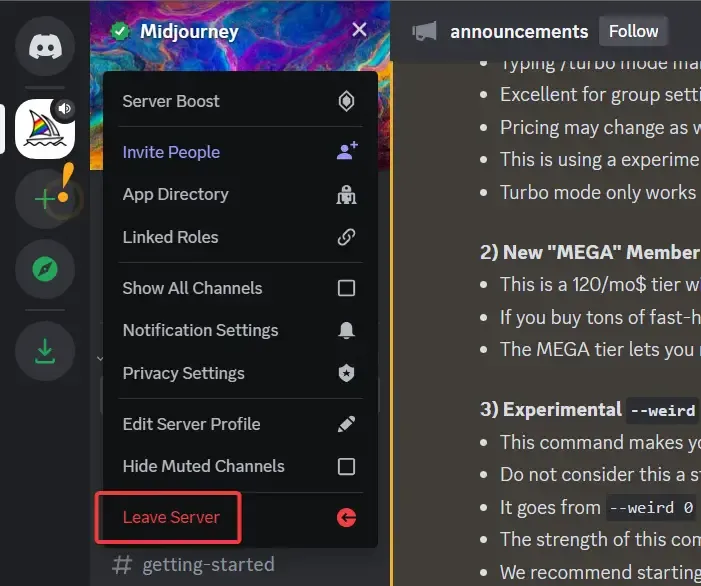
プロンプトでもう一度「サーバーから離れる」をクリックします。
次に、サーバーに再接続する必要があります。
Midjourney.com にアクセスします。
[ベータに参加]をクリックします。
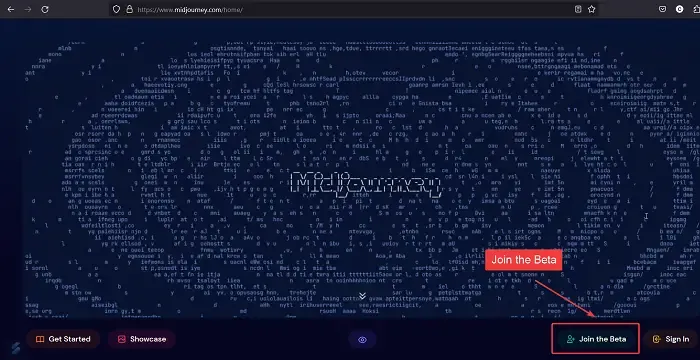
[招待を受け入れる]をクリックします。
キャプチャを確認します。
[Discord サーバーに進む]を選択します。
次に、同じプロンプトを入力して、機能するかどうかを確認してください。
3] VPNを使用する
前述したように、Midjourney で「コマンドの処理に失敗しました」というエラーが発生する原因の 1 つは、場所の制限である可能性があります。これらの制限を回避するには、無料の VPN ツールを使用できます。VPN を使用すると、制限を回避できます。米国、英国、または Midjourney が機能することが知られているその他の国のサーバーを使用することをお勧めします。
4】Discordからログアウトしてログインする
Midjourney は、自社の Web サイトで AI 画像を生成しません。そのためにDiscordサーバーを使用します。したがって、Discord からログアウトして再度ログインすると役立つ場合があります。手順は次のとおりです。
画面の左下隅に Discord のユーザー名が表示されます。
Discord ユーザー名の横にある歯車の形をしたシンボルをクリックします。これにより、ユーザー設定が開きます。
左側のペインのメニューの一番下までスクロールします。
「ログアウト」をクリックします。
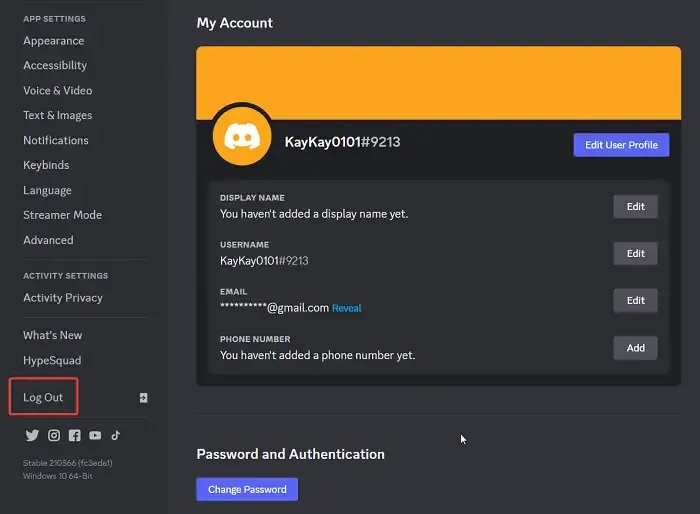
確認プロンプトでもう一度「ログアウト」をクリックします。
Discord のログイン画面にリダイレクトされます。
資格情報はすでに入力されているので(または再度入力することもできます)、「ログイン」をクリックします。
5] Discordのキャッシュをクリアする
ウェブサイトを通じて Discord を使用するユーザーもいれば、Discord デスクトップ アプリを通じて Discord を使用するユーザーもいます。Discord デスクトップ アプリを使用している場合、キャッシュ ファイルはシステムに保存されます。これらのファイルが破損すると、「コマンドの処理に失敗しました」などのエラーが発生する可能性があります。これを修正するには、Discord のキャッシュをクリアします。手順は次のとおりです。
Win+Rを押して「ファイル名を指定して実行」ウィンドウを開きます。
次のコマンドをコピーして、「実行」ウィンドウに貼り付けます。
%appdata%\discord
Cache、Code Cache、およびGPUCacheという名前のフォルダーを削除します。
ここで、Midjourney プロンプトをもう一度入力してみます。
Midjourney がコマンドの処理に失敗するのはなぜですか?
Midjourney は、主にサーバーの問題が原因でコマンドの処理に失敗する可能性があります。他のほとんどのアプリケーションでは、サーバーがビジーになったりダウンしたりすることはほとんどありません。ただし、Midjourney の場合、サーバーが混雑していることがよくあります。この場合は、しばらく待ってから再試行する必要があります。
Midjourning が機能しないのはなぜですか?
Midjourney がシステムで動作しない場合は、何よりもまずサーバーの問題を確認してください。次に、最新バージョンの Discord アプリを使用することが重要であるため、Discord アプリを更新します。最後に、サブスクリプションとアカウントを確認できます。



コメントを残す